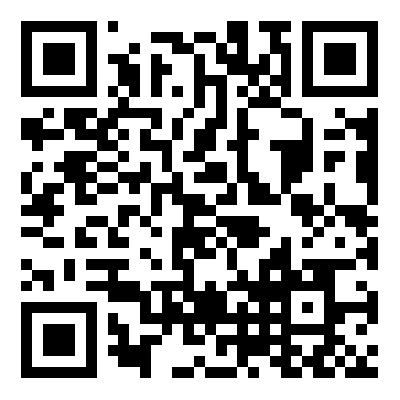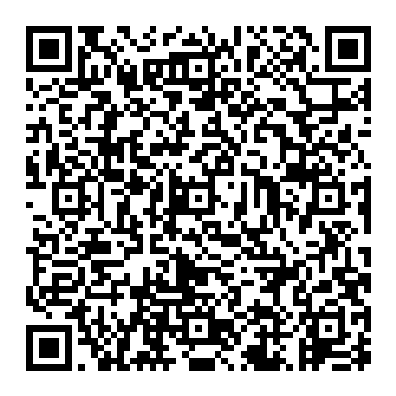解放军文职招聘考试设置文字的特殊效果-解放军文职人员招聘-军队文职考试-红师教育
发布时间:2017-08-26 18:35:52在书籍编辑制作中,我们经常需要对文字进行设置颜色、下划线、阴影、阴文、阳文等。设置文字特殊效果的方法也比较简单。选择 格式 菜单中的 字体 命令,打开 字体 对话框。单击 字体 选项卡,进入 字体 设置页面。在 效果 选项区中选择 删除线 、 阴影 、 空心 、 双删除线 等复选框。设置的文字效果可以从预览框中实时反映出来。如果需要设置文字的颜色、下划线、着重号等效果,只要单击 字体颜色 、 下划线 、 着重号 下拉列表中的相应样式即可。在书籍中常常看到X2 、A3 等文字效果,这种效果只要通过对文字进行上、下标设置就可以轻松实现。比如X2 的设置过程就是,先按照常规方式输入字符 X 和 2 ,然后选中需要将其作为上标的字符 2 ,打开 字体 对话框,选择 字体 选项卡,在 效果 选项区中选择 上标 复选框,按下 确定 按钮后,就可得到所需上标文字效果。而A3 则是在 效果 选项区中选择 下标 复选框后得到的文字效果。段落格式设置书籍中,段落的格式对文档的美观易读也是相当重要的。段落格式包括对齐方式、缩进、制表位、行距、间距等。1.1.3 设置对齐方式Word 2000提供了5种对齐方式,分别是左对齐、右对齐、居中、两端对齐和分散对齐。设置段落对齐方式的操作步骤是:将插入点放在要改变对齐方式的段落中,根据需要单击 格式 工具栏中的对齐方式按钮。1.1.4 设置段落缩进段落缩进是指段落各行相对于页面边界的距离。在Word 2000中经常用到首行缩进和悬挂缩进两种段落缩进方式。设置段落缩进的方法是:选择 格式 菜单中的 段落 命令,打开 段落 对话框。如图28所示。单击 缩进和间距 选项卡,单击 特殊格式 下拉箭头,从下拉列表框中选择 首行缩进 或是 悬挂缩进 方式,并在旁边的 度量值 框中设置相应的缩进量。同时可在预览窗口中即时看到预览效果。Word 2000中还可以通过标尺来设置段落缩进。要调整段落首行缩进值,用鼠标拖动标尺上的首行缩进标记至合适位置;要设置段落的悬挂缩进,则拖动标尺上的悬挂缩进标记。设置边框和底纹书籍中为了强调或美化文档内容,可以为书籍中的文本、图形、表格、段落等添加边框和底纹。Word 2000中添加边框和底纹的方法有两种,一种是通过 格式 菜单中的 边框和底纹 命令打开 边框和底纹 对话框进行操作;另一种方法是通过 边框和底纹 工具栏进行操作。后一种方法操作便捷,但可以设置的样式较少,如果你对文档的边框和底纹要求较高,则可以采用第一种方法进行操作。选择需要添加边框和底纹的段落或字符等内容,接着选择 格式 菜单中的 边框和底纹 命令,打开 边框和底纹 对话框,选择 边框 选项卡。如图29所示。选择边框的类别、线型、颜色和线条宽度。这时在预览窗口中可以看到添加边框的效果。如果需要对某些边设置边框线,如只对段落的上、下边框设置边框线,可以单击预览窗口正文的左、右边框按钮将左、右边框线去掉。单击 底纹 选项卡,为文档内容设置底纹。如图30所示。在 填充 颜色选项区域中选择底纹颜色,在 图案 选项区 式样 下拉列表框中选择底纹图案,接着在 颜色 下拉列表框中选择底纹图案中的点或线的颜色。最后单击 确定 按钮完成对文档边框和底纹的设置。